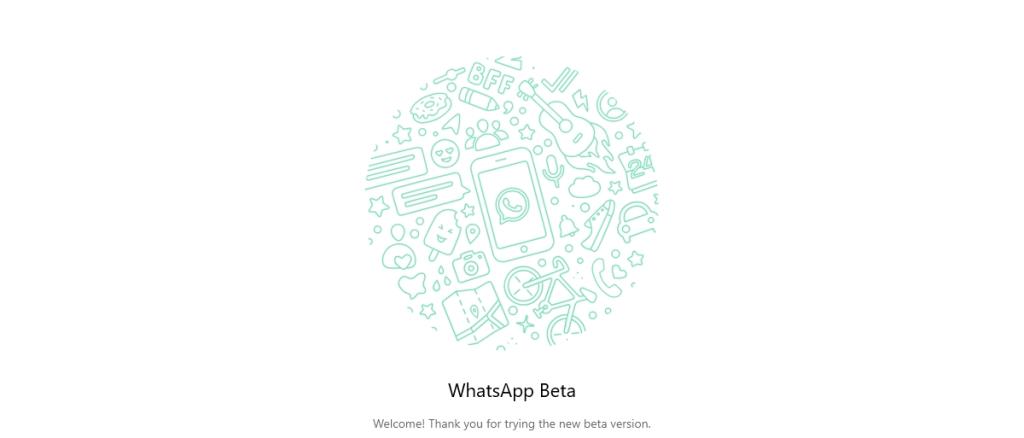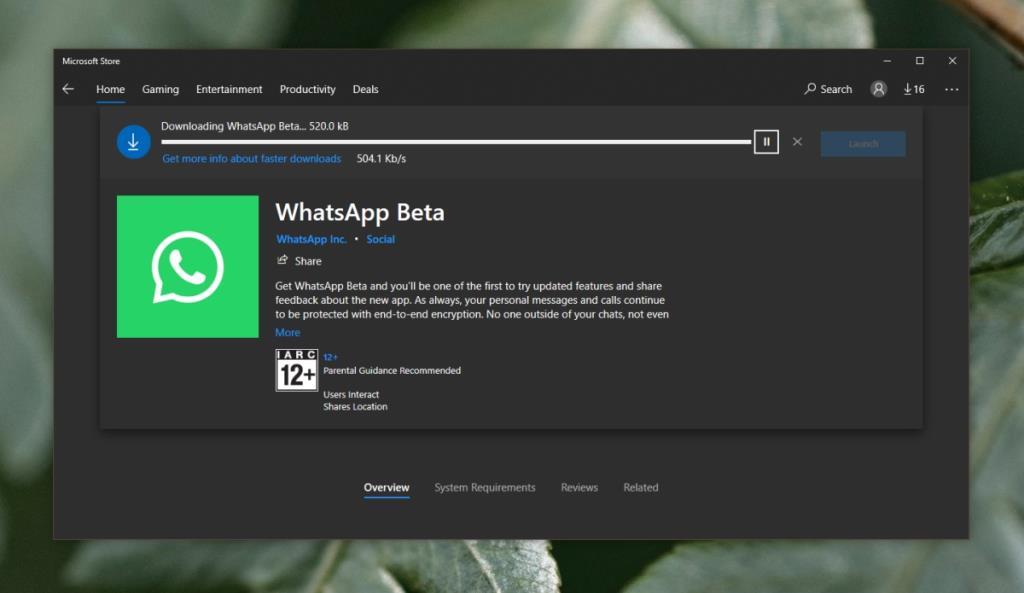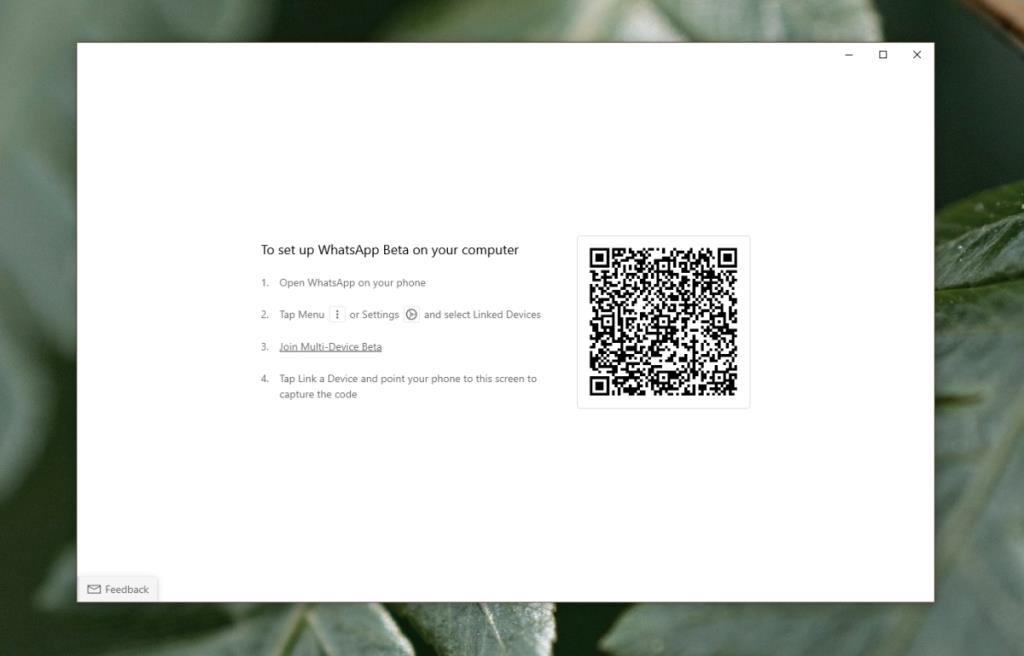Whatsapp est l'un des cinq outils de messagerie les plus populaires que les gens utilisent. Bien qu'il ne cible pas la communication sur le lieu de travail comme le font Slack ou Microsoft Teams, il remplit un créneau différent avec ses comptes professionnels. Si vous deviez choisir un outil de communication non officielle mais toujours officielle, ce serait Whatsapp.
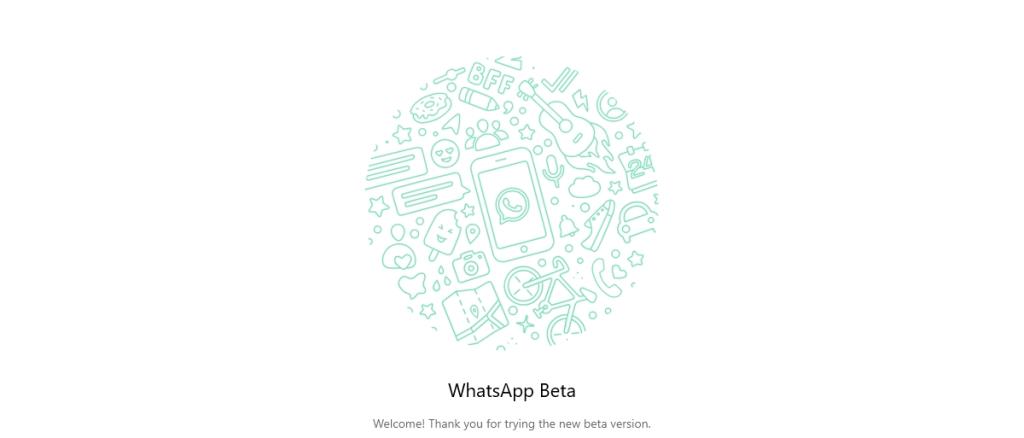
Whatsapp pour Windows 10/11
Whatsapp a commencé comme une application mobile et il est resté ainsi. Il a publié une version Web qui peut se connecter à votre compte Whatsapp, mais vous devez toujours avoir installé et configuré Whatsapp sur votre téléphone. Cela fonctionne avec un numéro de téléphone et non une adresse e-mail. Cela n'a pas changé, mais Whatsapp s'oriente vers les applications de bureau au lieu de s'appuyer sur un navigateur pour fonctionner.
Télécharger Whatsapp pour Windows 10/11
Un Whatsapp de bureau est actuellement en développement. En fait, vous pouvez essayer la version bêta maintenant. Il doit être installé à partir du Microsoft Store, ce qui signifie que seuls les utilisateurs de Windows 10 et Windows 11 pourront le tester. Si vous utilisez Windows 8/8.1, vous pouvez essayer de l'installer mais rien ne garantit que vous pourrez le télécharger.
- Dans votre navigateur. visitez la page Whatsapp Microsoft Store .
- Cliquez sur le bouton Obtenir.
- Lorsque le navigateur vous y invite, ouvrez l'application Microsoft Store.
- Cliquez sur le bouton Installer.
- Autorisez l'installation de l'application.
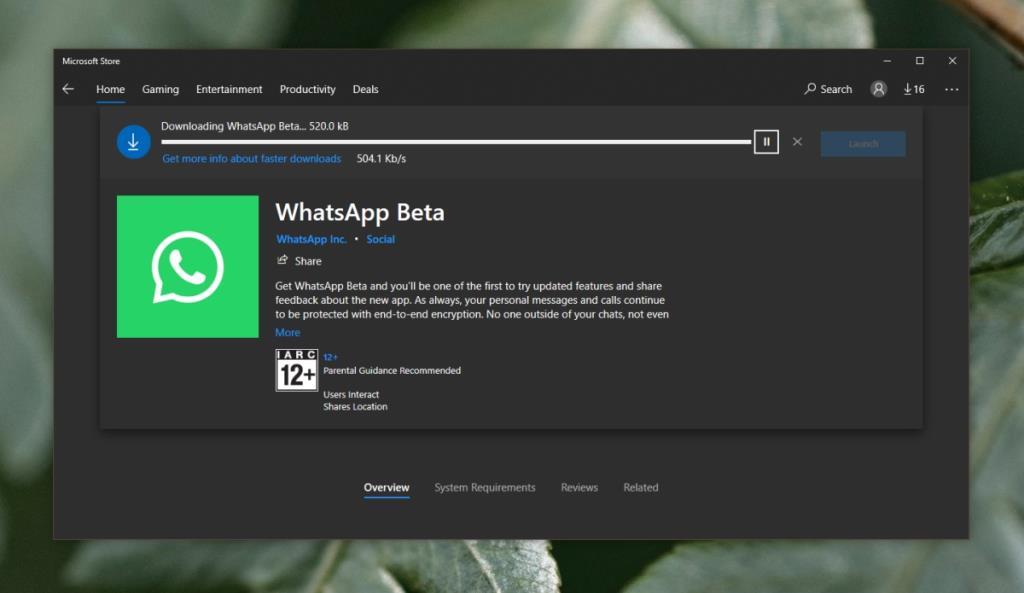
Connectez-vous Whatsapp sur Windows 10/11
L'application Whatsapp UWP fonctionne avec le compte Whatsapp que vous avez configuré sur votre téléphone. Vous ne pouvez pas créer de compte sur l'application Windows. Pour vous connecter à l'application Whatsapp Windows 10/11, procédez comme suit.
- Ouvrez Whatsapp sur votre téléphone.
- Allez dans l'onglet Paramètres.
- Appuyez sur Appareils liés.
- Appuyez sur Lier un appareil.
- Sur votre système Windows 10/11, ouvrez l'application Whatsapp.
- Scannez le code QR que vous voyez.
- Vous serez connecté à l'application.
Remarque : vous ne pouvez pas désactiver ou désinstaller Whatsapp de votre téléphone après avoir lié un appareil. Si vous le faites, l'appareil sera déconnecté.
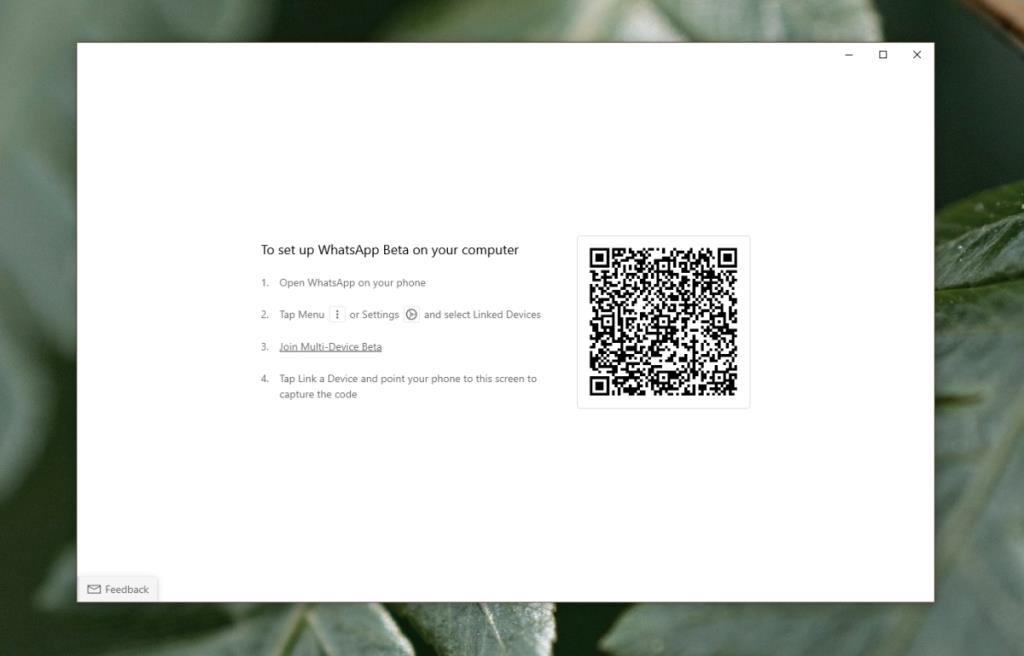
Conclusion
Whatsapp est une application de chat qui reste liée aux numéros de téléphone et qui ne changera probablement pas de sitôt. Il semble également que, tant que Whatsapp est lié à un numéro de téléphone, vous vous connecterez à l'aide de votre téléphone. Ce qui peut être amélioré, et Whatsapp y travaille, c'est de permettre à d'autres appareils de rester en ligne même si votre téléphone est hors ligne. Si vous souhaitez l'essayer maintenant, vous devrez rejoindre la version bêta. L'option apparaît lorsque vous connectez un nouvel appareil. N'oubliez pas qu'il s'agit d'une fonctionnalité bêta, vous pouvez donc parfois vous retrouver déconnecté.